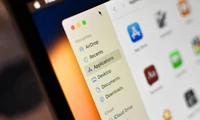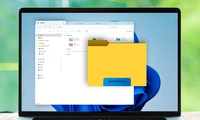단어 문서에서 엔터 키를 두 번 눌러서는 안 되는데, 공백을 사용하는 것이 좋습니다.
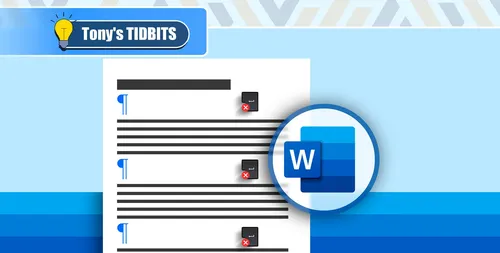
이미지처럼 상상해 보세요: Microsoft Word에서 제목이나 문단의 끝에 도달했고, 다음 텍스트 구간 앞에 공간을 만들고 싶습니다. 두 번 엔터를 누르는 것이 유혹적일 수 있습니다. 대신 문단 간격 설정을 조정하는 것이 좋습니다. 그 이유가 있습니다.
먼저 비출력 문자 표시
문단 간격을 고려하기 전에 항상 Word의 비프린팅 문자를 표시해야 합니다. 이렇게 하면 문서의 형식과 간격이 더욱 쉽게 보이고 일관성과 형식 정확성을 확보하는 데 도움이 됩니다.
이 작업을 수행하려면 탭의 "홈" 탭을 열고 문단 그룹에서 "¶" 아이콘을 클릭하십시오.
이제 공간 바, 엔터, 또는 탭 키를 누르면 페이지에 마커가 나타납니다. 프린트 문자는 그 이름에서 알 수 있듯이 문서를 출력할 때 보이지 않습니다. 이들은 문서의 골격 구조만을 보여주기 위해 존재합니다.
왜 엔터 키를 두 번 누르면 문제가 발생하는지
그런 다음 "문단" 대화 상자의 들여쓰기 및 간격 탭에서 "간격 후" 옵션의 "위쪽" 화살표를 클릭합니다. 이상적으로 생성하는 공간은 기본 스타일 글꼴 높이와 같습니다. 따라서 본문 텍스트가 12pt라면 "간격 후"도 12pt로 설정합니다. 그곳에서 "간격 전" 옵션을 0pt로 설정하고 "공백 추가하지 않음" 체크박스를 unchecked으로 합니다.
“확인” 버튼을 클릭하여 두 대화 상자를 닫으면 기존의 일반 스타일 단락마다 자동으로 원하는 공백이 추가되고, 이후에 추가되는 모든 단락에도 공백이 추가됩니다.”
기본 스타일이 문서 내 다른 스타일의 많은 속성을 지정하기 때문에, 여러분은 그들이 자동으로 12 pt 줄 간격을 적용하는 것을 발견할 수 있습니다. 제 예에서 12pt 크기의 공간이 이미 제제목 스타일로 추가되었습니다. 저는 이 설정을 직접 변경하지 않았습니다.
그러나 만약 이 작업이 자동으로 수행되지 않는다면, 문서에 사용할 스타일 갤러리의 각 스타일마다 위와 같은 과정을 반복하십시오. 제목 글꼴 크기가 일반 스타일 글꼴 크기보다 큰 경우에도 각 스타일의 '줄 간격'을 동일하게 설정하여 일관성을 유지하도록 노력하십시오.
이 방법을 사용하는 이점은 공간을 수동으로 추가하는 것보다 다음과 같습니다:
- 문서를 형식화할 때 가장 중요한 부분 중 하나는 일관성이며, 줄 간격 설정 도구를 사용하면 이를 달성할 수 있습니다.
- 단락의 끝이 페이지 끝에 오면 워드가 자동으로 이 설정을 자연스러운 페이지 나누기로 무효화하여 페이지 상단에 여분 공간이 생기지 않습니다.
- 텍스트 구간 사이의 간격을 모두 쉽게 늘리거나 줄일 수 있습니다. 스타일을 수정하면서 레이아웃을 각 문단마다 수동으로 조정할 필요가 없습니다.
- 글꼴 크기를 키우더라도 각 문단 뒤 공간의 크기는 적용한 속성을 유지합니다. 이렇게 하면 각 문단 사이에 지나치게 큰 공간이 생기는 것을 방지할 수 있습니다.
단락 뒤 공간을 조절하는 것뿐만 아니라, 워드의 스타일 설정을 사용하여 글꼴 크기, 구체 번호, 들여쓰기 등 원하는 다양한 서식 속성의 일관성을 유지하세요.
카테고리
최신 글
- Satechi 키보드 SM3 메커니컬 키보드 리뷰: 조용하고 생산성에 완벽합니다.
- 이 오래된 휴대 전화가 나의 앞에서 화재 위험으로 변했다.
- 애플에서 초대하는 방법 10가지와 애플 캘린더의 차이점"
- Apple @ Work: Will Apple launch a Google Workspace competitor in 2025?
- Apple, iPhone SE 4 발표를 위한 특별 이벤트 개최 가능성이 낮다.
- 오늘 뉴욕 타임즈 연결(Connections)의 힌트와 정답 (2월 8일, #608)
- Ubuntu 20.04 LTS 지원이 종료될 예정입니다.
- 읽는 사람이 있으신가요? AI가 당신을 위해 읽어드리겠습니다.
- This is my Blu-ray player.
- 새로운 애플 제품이 다음 주에 출시될 예정입니다. 다음이 출시될 예정입니다.
최신 태그
- Slim SM3
- fire risk
- disposal
- damaged
- ithium-ion battery
- Visual Appeal
- Enterprise
- Collaboration
- AI voice
- Speechify